قد تحتاج في بعض الأحيان إلى مقارنة جدولين في Access وتحديد السجلات في أحد الجداول التي لا تحتوي على سجلات مقابلة في الجدول الآخر. تتمثل الطريقة الأسهل لتحديد هذه السجلات في استخدام "معالج استعلام البحث عن غير المتطابقات". بعد أن يقوم المعالج بإنشاء الاستعلام، يمكنك تعديل تصميم الاستعلام لإضافة الحقول أو إزالتها، أو لإضافة الصلات بين الجدولين (للإشارة إلى الحقول التي يجب أن تتطابق قيمها). يمكنك أيضاً إنشاء استعلامك الخاص للبحث عن السجلات غير المتطابقة، دون استخدام المعالج.
توضح هذه المقالة كيفية بدء استخدام "معالج استعلام البحث عن غير المتطابقات" وتشغيله وكيفية تعديل إخراج المعالج وكيفية إنشاء استعلامك الخاص للبحث عن السجلات غير المتطابقة.
في هذه المقالة
متى يجب البحث عن السجلات غير المتطابقة؟
فيما يلي حالتان شائعتان قد ترغب عندهما في مقارنة جدولين والبحث عن سجلات غير متطابقة. استناداً إلى حالتك، قد يمثل البحث عن السجلات غير المتطابقة الخطوة الأولى من عدة خطوات يجب اتخاذها. تتناول هذه المقالة فقط العثور على السجلات غير المتطابقة.
-
يمكنك استخدام أحد الجداول لتخزين البيانات المتعلقة بشيء ما (مثل منتج)، وجدول آخر لتخزين البيانات ذات الصلة بالإجراءات (مثل الطلبات) التي تتضمن هذا الشيء.
على سبيل المثال، في قالب قاعدة البيانات Northwind، يتم تخزين البيانات المتعلقة بالمنتجات في جدول "المنتجات"، ويتم تخزين بيانات المنتجات المضمنة في كل طلب في جدول "تفاصيل الطلب". وبسبب (حسب التصميم) عدم وجود أية بيانات حول الطلبات في جدول "المنتجات"، لا يمكن تحديد المنتجات التي لم تبعها مطلقاً بمجرد النظر في جدول "المنتجات" وحده. ولا يمكن مطلقاً تحديد هذه المعلومات بالنظر في جدول "تفاصيل الطلب" وحده، وذلك لأن جدول "تفاصيل الطلب" يحتوي على بيانات حول المنتجات التي تم بيعها فقط. يجب مقارنة الجدولين لتحديد المنتجات التي لم يتم بيعها مطلقاً.
إذا أردت مراجعة قائمة الأشياء من الجدول الأول لا يوجد لها أي إجراءات مقابلة في الجدول الثاني، يمكنك استخدام "استعلام البحث عن غير المتطابقات".
-
هناك جدولان بهما معلومات متراكبة أو مكررة أو متعارضة، وتريد دمجهما في جدول واحد.
على سبيل المثال، افترض أن لديك جدولاً يسمى "الزبائن" وآخر يسمى "العملاء". هذان الجدولان متماثلان تقريباً، ولكن يحتوي أحدهما أو كلاهما على بعض السجلات غير المتوفرة في الجدول الآخر. لدمج الجدولين، يجب أولاً تحديد السجلات التي تخص الجدول الأول أو التي تخص الجدول الآخر.
إذا كانت هذه هي الحالة لديك، فالأساليب الموضحة في هذه المقالة قد تساعدك، ولكنك قد تحتاج إلى القيام بخطوات إضافية. يمكنك تشغيل "معالج استعلام البحث عن غير المتطابقات" لتحديد السجلات غير المتطابقة، ولكن إذا أردت استرداد مجموعة السجلات المدمجة، فاستخدم النتائج لإنشاء استعلام موحد. إذا كنت تفضل كتابة عبارات "لغة الاستعلامات المركبة" (SQL)، يستحسن التخلي عن استخدام "معالج استعلام البحث عن غير المتطابقات"، وكتابة الاستعلام الموحد يدوياً.
يمكنك عادةً التعامل مع مشكلة المعلومات المتراكبة أو المكررة أو المتعارضة من خلال البحث عن البيانات المكررة في جدولين أو أكثر.
لمزيد من المعلومات حول الاستعلامات الموحدة، أو حول كيفية البحث عن البيانات المكررة أو إخفائها أو إزالتها، انقر فوق الارتباطات الموجودة في مقطع انظر أيضاً.
ملاحظة: تستخدم الأمثلة الواردة في هذه المقالة قاعدة بيانات تم إنشاؤها باستخدام قالب قاعدة البيانات Northwind.
شرح كيفية إعداد Northwind
-
في علامة تبويب ملف، انقر فوق جديد.
-
استناداً إلى إصدار Access، يمكنك البحث عن Northwind في مربع "البحث"، أو في الجزء الأيمن، ضمن فئات القوالب، انقر فوق القوالب المحلية.
-
ضمن القوالب المحلية، انقر فوق نموذج Northwind 2007، ثم انقر فوق إنشاء.
-
اتبع الإرشادات الموجودة في صفحة Northwind Traders (في علامة تبويب الكائن شاشة بدء التشغيل) لفتح قاعدة البيانات، ثم قم بإغلاق نافذة "مربع حوار تسجيل الدخول".
استخدام معالج استعلام البحث عن غير المتطابقات للمقارنة بين جدولين
-
في علامة التبويب إنشاء، في مجموعة استعلامات، انقر فوق معالج الاستعلامات.
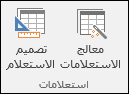
-
في مربع الحوار استعلام جديد، انقر نقراً مزدوجاً فوق معالج استعلام البحث عن غير المتطابقات.
-
في صفحة المعالج الأولى، حدد الجدول الذي به سجلات غير متطابقة، ثم انقر فوق التالي. إذا أردت، على سبيل المثال، مشاهدة قائمة بمنتجات Northwind التي لم يتم بيعها مطلقاً، فحدد جدول "المنتجات".
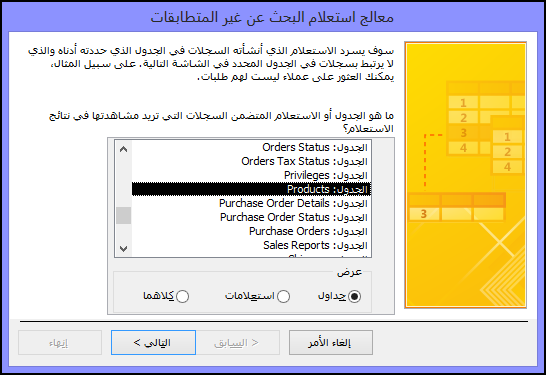
-
في الصفحة الثانية، حدد الجدول المرتبط، ثم انقر فوق التالي. لمتابعة المثال، حدد جدول "تفاصيل الطلب".
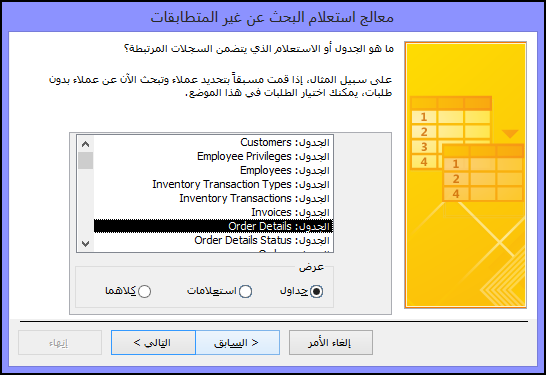
-
في الصفحة الثالثة، حدد الحقول التي تصل الجداول، وانقر فوق < = >، ثم انقر فوق التالي. يمكنك اختيار حقل واحد فقط من كل جدول. لمتابعة المثال، حدد "المعرّف" من جدول "المنتجات" و"معرّف المنتج" من جدول "تفاصيل الطلب". تأكد من تطابق الحقول الصحيحة وذلك بمراجعة النص الموجود في المربع الحقول المتطابقة.
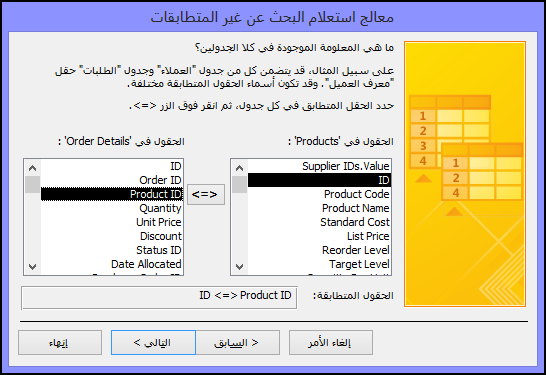
لاحظ أنه ربما تم تحديد الحقلين "المعرّف" و"معرّف المنتج" بالفعل بسبب العلاقات التي تم تضمينها في القالب.
-
في الصفحة الرابعة، انقر نقراً مزدوجاً فوق الحقول التي تريد مشاهدتها من الجدول الأول، ثم انقر فوق التالي. لمتابعة المثال، حدد الحقلين "المعرّف" و"معرّف المنتج".
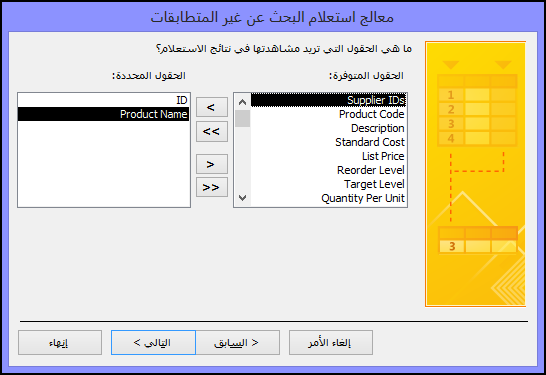
-
في الصفحة الخامسة، يمكنك اختيار عرض النتائج أو تعديل تصميم الاستعلام. في هذا المثال، انقر فوق عرض النتائج. اقبل اسم الاستعلام المقترح، ثم انقر فوق إنهاء.
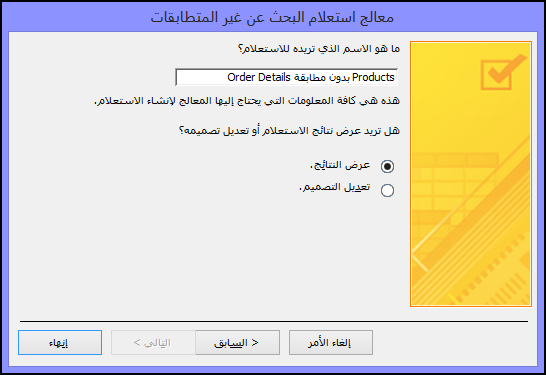
قد ترغب في تعديل تصميم الاستعلام لإضافة معايير أخرى، أو لتغيير ترتيب الفرز أو لإضافة حقول أو لإزالتها. للحصول على معلومات حول تعديل "استعلام البحث عن غير المتطابقات"، اقرأ المقطع التالي؛ أو لمزيد من المعلومات العامة حول إنشاء الاستعلامات وتعديلها، راجع الارتباطات الموجودة في المقطع انظر أيضاً.
إنشاء "استعلام البحث عن غير المتطابقات" وتعديله للمقارنة باستخدام أكثر من حقل
-
في علامة التبويب إنشاء، في مجموعة استعلامات، انقر فوق معالج الاستعلامات.
-
في مربع الحوار استعلام جديد، انقر نقراً مزدوجاً فوق معالج استعلام البحث عن غير المتطابقات.
-
في صفحة المعالج الأولى، حدد الجدول الذي به سجلات غير متطابقة، ثم انقر فوق التالي. إذا أردت، على سبيل المثال، مشاهدة قائمة بمنتجات Northwind التي لم يتم بيعها مطلقاً، فحدد جدول "المنتجات".
-
في الصفحة الثانية، حدد الجدول المرتبط، ثم انقر فوق التالي. لمتابعة المثال، حدد جدول "تفاصيل الطلب".
-
في الصفحة الثالثة، حدد الحقول التي تصل الجداول، وانقر فوق < = >، ثم انقر فوق التالي. يمكنك اختيار حقل واحد فقط من كل جدول. لمتابعة المثال، حدد "المعرّف" من جدول "المنتجات" و"معرّف المنتج" من جدول "تفاصيل الطلب". تأكد من تطابق الحقول الصحيحة وذلك بمراجعة النص الموجود في المربع الحقول المتطابقة. يمكنك ربط الحقول المتبقية بعد الانتهاء من استخدام المعالج.
لاحظ أنه ربما تم تحديد الحقلين "المعرّف" و"معرّف المنتج" بالفعل بسبب العلاقات التي تم تضمينها في القالب.
-
في الصفحة الرابعة، انقر نقراً مزدوجاً فوق الحقول التي تريد مشاهدتها من الجدول الأول، ثم انقر فوق التالي. لمتابعة المثال، حدد الحقلين "المعرّف" و"معرّف المنتج".
-
في الصفحة الخامسة، انقر فوق تعديل التصميم، ثم انقر فوق إنهاء.
يتم فتح الاستعلام في طريقة عرض "التصميم".
-
في شبكة تصميم الاستعلام، لاحظ اتصال الجدولين في الحقول (في هذا المثال، المعرّف ومعرّف المنتج) التي تم تحديدها في الصفحة الثالثة من المعالج. قم بإنشاء صلة لكل زوج من الحقول المرتبطة المتبقية بسحبها من الجدول الأول (الجدول الذي يحتوي على سجلات غير متطابقة) إلى الجدول الثاني. على سبيل المثال، اسحب حقل "سعر القائمة" من جدول "المنتجات" إلى حقل "سعر الوحدة" في جدول "تفاصيل الطلب".
-
انقر نقراً مزدوجاً فوق الصلة (الخط الذي يصل بين الحقول) لعرض مربع الحوار خصائص الصلة. اختر الخيار الذي يتضمن جميع السجلات من جدول "المنتجات" لكل صلة، ثم انقر فوق موافق.
في شبكة تصميم الاستعلام، لاحظ وجود سهم في طرف كل صلة.
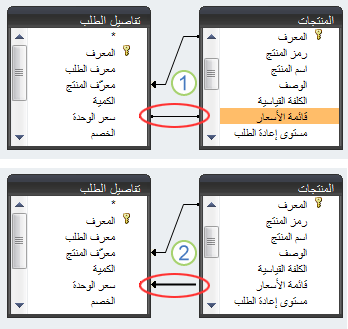
1. عندما تنشئ صلة بين الحقلين "سعر القائمة" و"سعر الوحدة"، تقيد هذه الصلة الإخراج من الجدولين. ويتم تضمين تلك السجلات التي تحتوي على البيانات المتطابقة في الحقول في الجدولين فقط في نتائج الاستعلام.
2. بعد تحرير خصائص الصلة، تقيد الصلة الجدول الذي يؤشر إليه السهم فقط. ويتم تضمين جميع السجلات الموجودة في الجدول والتي يؤشر السهم منها في نتائج الاستعلام.
ملاحظة: تأكد من أن جميع الأسهم الموجودة على الصلات تشير إلى الاتجاه نفسه.
-
بالنسبة إلى الجدول الذي يحتوي على سجلات مرتبطة (في هذا المثال، جدول "تفاصيل الطلب")، انقر نقراً مزدوجاً فوق كل حقل يتصل بالجدول الأول، باستثناء الحقل الذي اخترته في الصفحة الثالثة للمعالج (في هذه الحالة، حقل "معرّف المنتج"). لكل حقل من هذه الحقول، قم بإلغاء تحديد خانة الاختيار الموجودة في الصف إظهار، واكتب Is Null في صف المعايير.
-
يمكنك بشكل اختياري إضافة معايير إلى حقول الاستعلام الأخرى، أو إنشاء حقول محسوبة تستند إلى قيم موجودة في الجدول الأول.
-
في علامة التبويب تصميم الاستعلام ، في المجموعة نتائج ، انقر فوق تشغيل.
يقوم الاستعلام بإرجاع أسماء المنتجات التي لا تعتبر جزءاً من أي طلبات موجودة.
إنشاء استعلامك الخاص للبحث عن السجلات غير المتطابقة
-
في علامة التبويب إنشاء، في المجموعة استعلامات، انقر فوق تصميم الاستعلام.
-
انقر نقرا مزدوجا فوق الجدول الذي يحتوي على سجلات غير متطابقة، ثم انقر نقرا مزدوجا فوق الجدول الذي يحتوي على سجلات ذات صلة.
-
في شبكة تصميم الاستعلام، يجب أن يحتوي الجدولان على خطوط تسمى صلات، تصل الجدولين ببعضهما بواسطة حقولهما المرتبطة. إذا لم تكن الصلات موجودة، فقم بإنشائها بسحب كل حقل مرتبط من الجدول الأول (الجدول الذي يحتوي على سجلات غير متطابقة) إلى الجدول الثاني (الجدول الذي يحتوي على سجلات مرتبطة).
-
انقر نقراً مزدوجاً فوق صلة لفتح مربع الحوار خصائص الصلة. حدد الخيار 2 لكل صلة، ثم انقر فوق موافق.
في شبكة تصميم الاستعلام، تتغيّر الصلات بحيث تحتوي على أسهم في طرف واحد.
ملاحظة: تأكد من أن جميع الصلات تشير إلى الاتجاه نفسه. لن يتم تشغيل الاستعلام إذا كانت الوصلات تؤشر إلى اتجاهات مختلفة، وقد لا يتم تشغيله إذا لم تحتوي أي صلة على سهم. يجب أن تشير الوصلات بعيداً عن الجدول الذي يحتوي على سجلات غير متطابقة.
-
في الجدول الذي يحتوي على سجلات غير متطابقة، انقر نقراً مزدوجاً فوق الحقول التي تريد أن يقوم الاستعلام بإرجاعها.
بشكل اختياري، يمكنك إدخال المعايير الخاصة بأي من هذه الحقول، أو إنشاء حقول محسوبة.
-
بالنسبة إلى الجدول الذي يحتوي على سجلات مرتبطة، انقر نقراً مزدوجاً فوق كل حقل متصل بالجدول الأول. لكل حقل من هذه الحقول، قم بإلغاء تحديد المربع الموجود في الصف إظهار، ثم اكتب فارغ في صف المعايير.
-
في علامة التبويب تصميم الاستعلام ، في المجموعة نتائج ، انقر فوق تشغيل.










